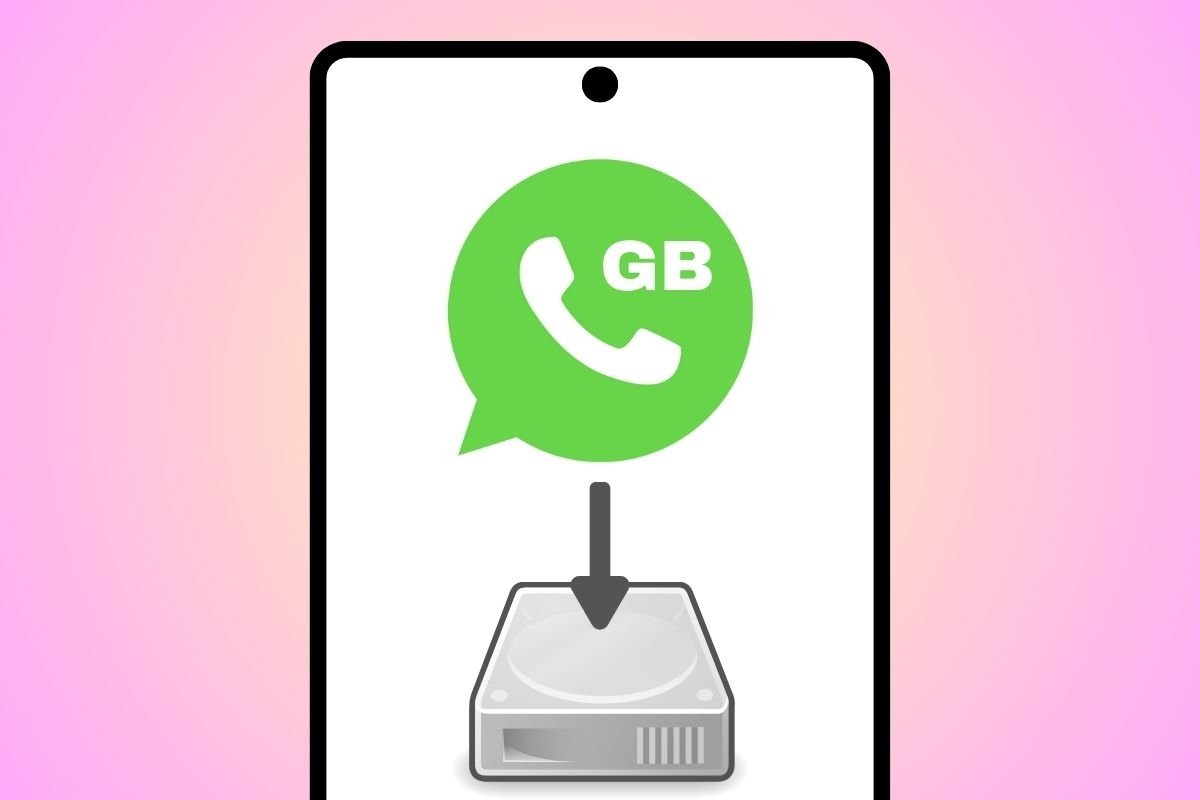GBWhatsApp é um MOD que permite levar a experiência do usuário do WhatsApp Messenger a outro nível. Possui inúmeras opções de personalização, configurações de privacidade de outros usuários e muito mais. Agora, assim como acontece com o aplicativo oficial, ele é utilizado para enviar mensagens e arquivos. É desse tipo de informação que é melhor ter uma cópia de segurança. Como fazer isso no GBWhatsApp?
Nas seções a seguir explicaremos as diferentes maneiras de fazer um backup no GBWhatsApp. Mostraremos o que você precisa fazer para migrar deste MOD para o app oficial sem perder seus chats e como criar cópias completas do app e dos arquivos de mídia.
Como fazer backup do GBWhatsApp e restaurá-lo no WhatsApp
Ao usar o aplicativo oficial do WhatsApp, você pode criar um backup no Google Drive. Porém, com o GBWhatsApp isso não é possível. Agora, isso não significa que não haja possibilidade de fazer backup de todas as suas informações. Na verdade, este MOD de WhatsApp preserva uma das funções que não estão mais presentes no app oficial: backups locais.
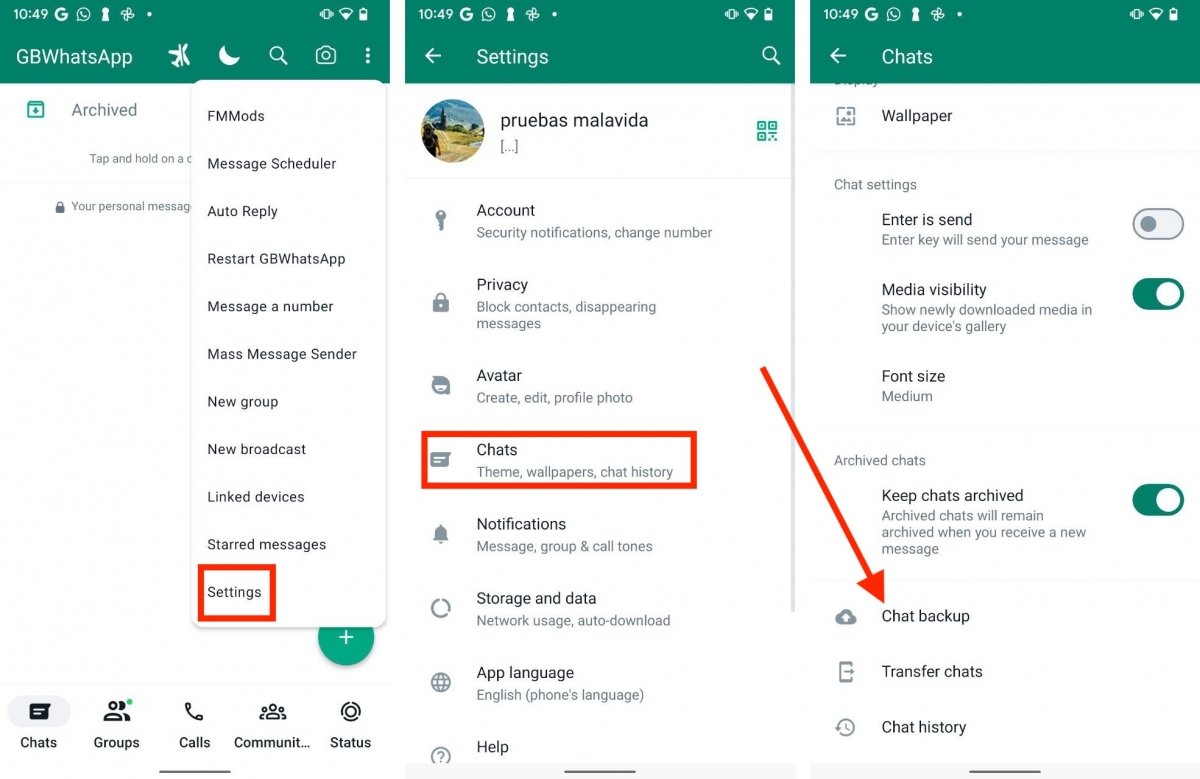 Criar um backup padrão no GBWhatsApp
Criar um backup padrão no GBWhatsApp
Vamos ver como isso é feito:
- Abra o menu principal do GBWhatsApp.
- Clique em Configurações.
- Selecione Chats.
- Clique em Backup.
- Aguarde o término do procedimento.
Fazer um backup seguindo estes passos tem uma vantagem clara: o backup é compatível com o aplicativo oficial do WhatsApp. Os dados que você acabou de copiar estão localizados no seguinte caminho:
- Armazenamento interno > Android > mídia > online.whatsticker
Dentro deste diretório você verá uma pasta chamada GBWhatsApp. Você pode localizá-lo facilmente com qualquer gerenciador de arquivos para Android, como o Google Files. Agora, como você pode levar esse backup para o WhatsApp?
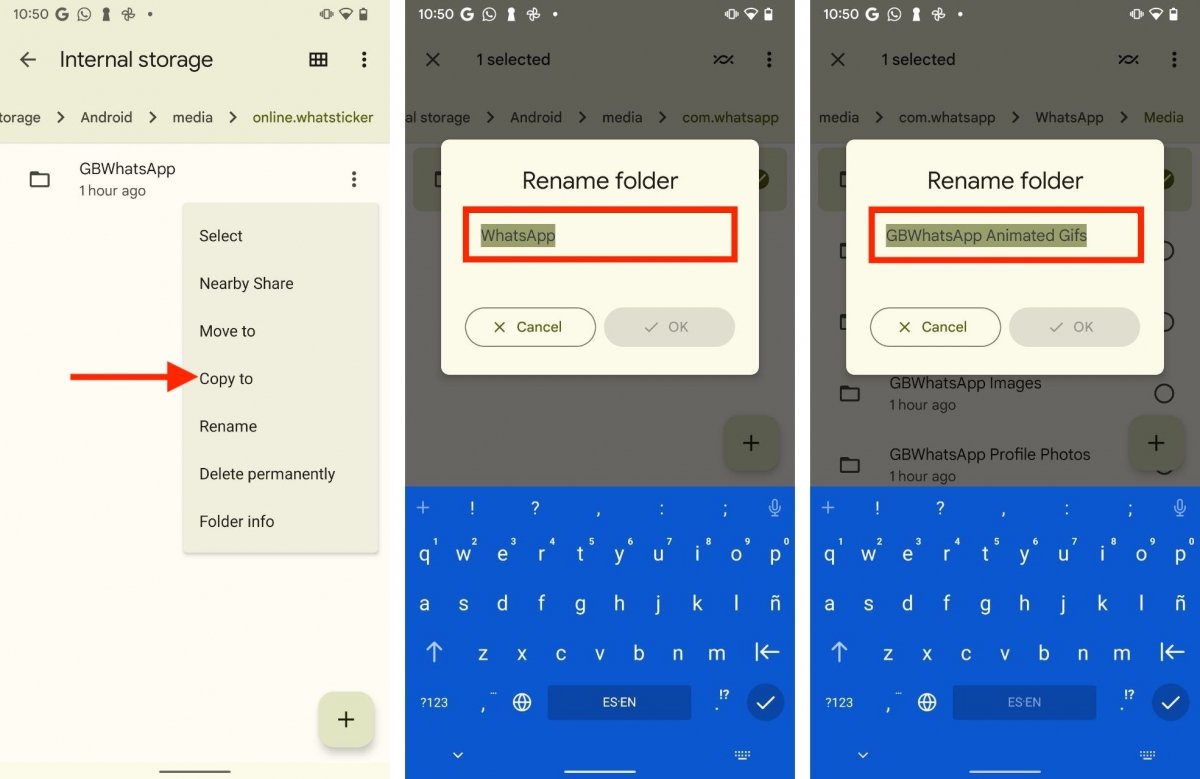 Manipulando o backup do GBWhatsApp para enviar para o WhatsApp
Manipulando o backup do GBWhatsApp para enviar para o WhatsApp
Siga esses passos:
- Instale o aplicativo oficial do WhatsApp, mas não o abra.
- Abra o diretório Armazenamento interno > Android > mídia > online.whatsticker.
- Copie a pasta GBWhatsApp para a pasta Armazenamento Interno > Android > mídia > online.whatsticker.
- Renomeie a pasta GBWhatsApp para WhatsApp.
- Em seguida, abra a pasta e acesse o subdiretório Media.
- Você verá que existe uma lista de elementos. Todos eles começam com a palavra GBWhatsApp. Renomeie todas as pastas usando o termo WhatsApp. Por exemplo, altere GBWhatsApp Animated Gifs para WhatsApp Animated Gifs.
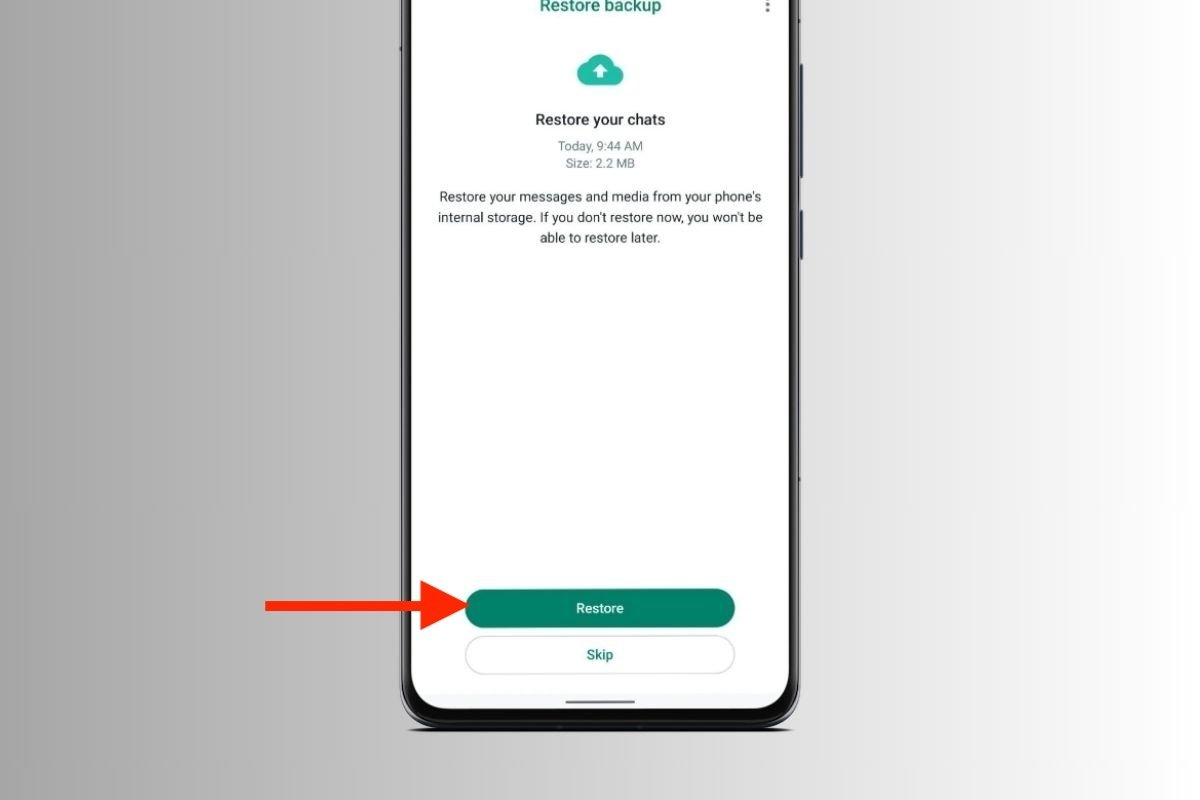 O WhatsApp permitirá que você restaure seus chats do GBWhatsApp
O WhatsApp permitirá que você restaure seus chats do GBWhatsApp
Agora você pode abrir o aplicativo oficial do WhatsApp e iniciar o processo de configuração da sua conta. Clique em Restaurar quando esta opção aparecer. Como visto na imagem anterior, o WhatsApp irá restaurar todos os seus dados do armazenamento interno, não da nuvem.
Como fazer uma cópia completa de todo o aplicativo GBWhatsApp
Outra opção para fazer uma cópia do GBWhatsApp é criar um arquivo com todas as informações do aplicativo. Isso inclui não apenas chats e arquivos de mídia, mas também configurações e outros parâmetros do aplicativo.
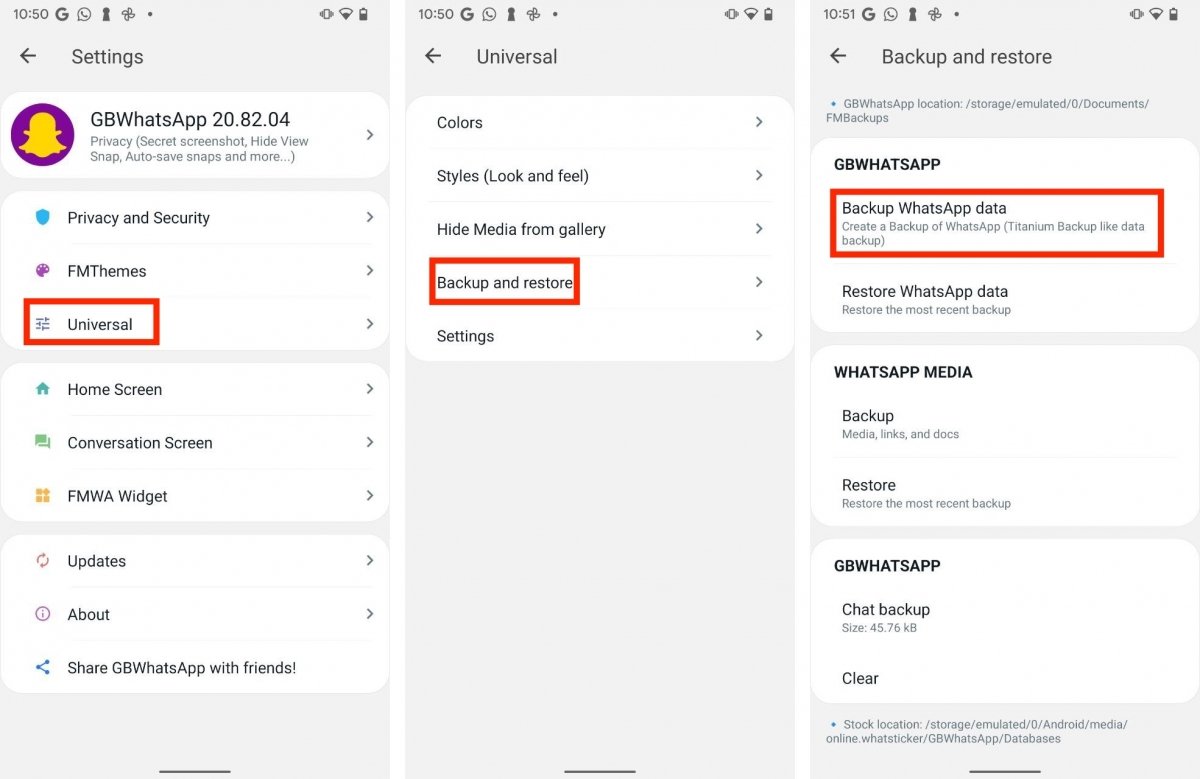 Sistema de backup próprio do GBWhatsApp que clona todo o aplicativo
Sistema de backup próprio do GBWhatsApp que clona todo o aplicativo
Tudo que você precisa fazer é isto:
- Abra o menu principal e clique em Mods.
- Clique em Universal.
- Selecione Backup e restauração.
- Clique em Backup do WhatsApp.
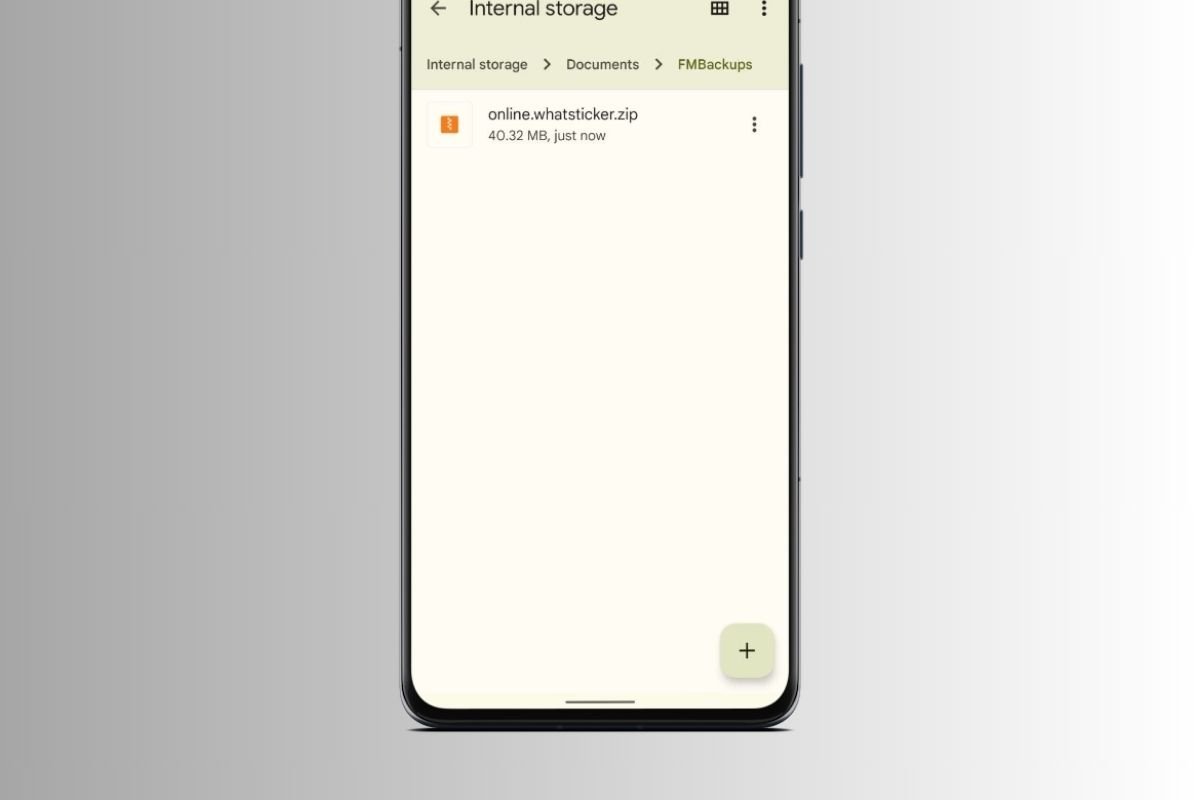 Arquivo ZIP onde estão localizados todos os dados do GBWhatsApp
Arquivo ZIP onde estão localizados todos os dados do GBWhatsApp
Se você abrir o explorador de arquivos e for em Documents, verá que dentro dele existe um novo diretório chamado FMBackups. O arquivo ZIP que inclui todos os dados do GBWhatsApp é armazenado nele. Você pode copiar este arquivo para onde quiser.
Para restaurar essas informações, toque no botão Restaurar na área de backup. Você também pode adicionar um diretório chamado FMBackups em outro dispositivo, copiar o arquivo ZIP para ele e despejar todas as informações em uma nova instalação do GBWhatsApp. Previsivelmente, este método também é compatível com outros MODs baseados em FMWhatsApp, como WhatsApp Plus.
Como fazer uma cópia dos arquivos de mídia do GBWhatsApp
Por fim, nos concentramos em fazer backup de todos os arquivos multimídia de suas conversas. Isso inclui as imagens e vídeos que você envia, mas também os itens que você recebeu.
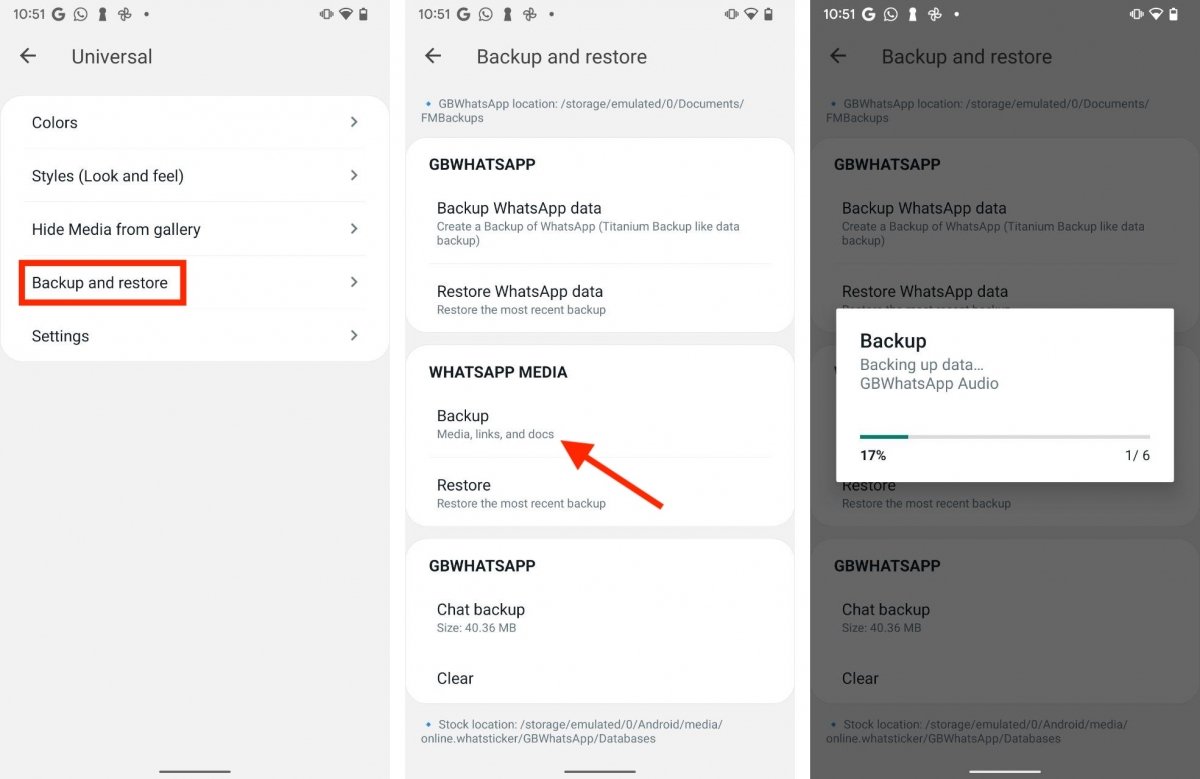 Existe também a possibilidade de fazer cópia de todos os arquivos multimídia
Existe também a possibilidade de fazer cópia de todos os arquivos multimídia
É tão simples quanto fazer isso:
- Abra a seção Universal na seção Mods.
- Clique em Backup e restauração.
- Clique em Backup, na seção Arquivos de mídia do WhatsApp.
Novamente, todos os itens são enviados para a pasta FMBackups em Documents. Porém, desta vez você verá que um arquivo ZIP foi criado para cada tipo de arquivo. Isso permite salvaguardar apenas os elementos que mais lhe interessam e descartar o resto.
GBWhatsApp permite restaurar arquivos multimídia em FMBackups, seja no mesmo telefone ou em outro.